Како одредити верзију Мицрософт .НЕТ оквира?
Инсталирање различитих игара и програма, инструкције за инсталацију указују на верзију компоненте Мицрософт .НЕТ Фрамеворк. Ако уопште не постоји или софтвер не ради, апликације неће моћи исправно радити и постојаће различите грешке. Да бисте то спречили, пре инсталирања новог програма, потребно је да прочитате информације о верзији .НЕТ Фрамеворк на вашем рачунару.
Преузмите Мицрософт .НЕТ Фрамеворк
Садржај
Како да сазнам верзију Мицрософт .НЕТ оквира?
Контролна табла
Погледајте верзију Мицрософт .НЕТ Фрамеворк-а која је инсталирана на рачунару преко контролне табле . Идите у одјељак "Деинсталирање програма" , пронађите Мицрософт .НЕТ Фрамеворк тамо и погледајте који су бројеви на крају имена. Недостатак методе је да се листа понекад приказује неправилно и да у њој нису видљиве све инсталиране верзије.
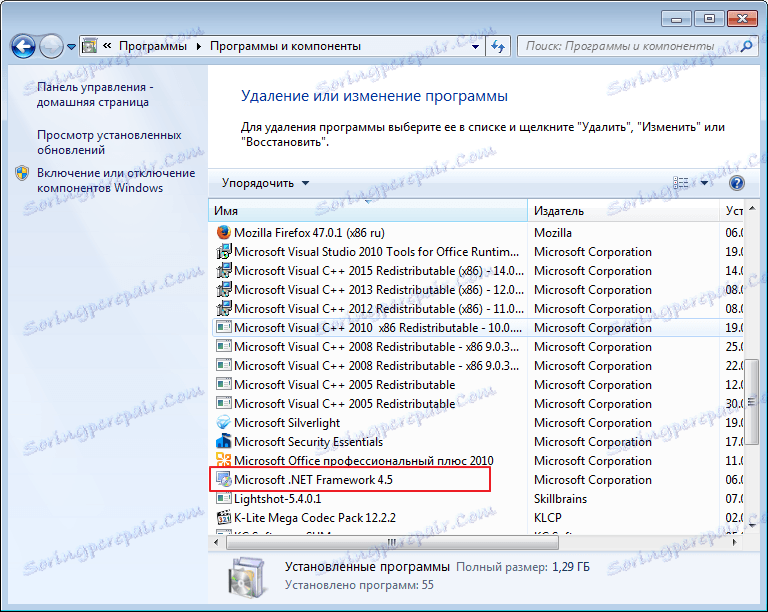
Користећи АСофт .НЕТ верзију детектора
Да бисте видели све верзије, можете користити посебни услужни програм АСофт .НЕТ Версион Детецтор. Пронађите и преузмите га на Интернету. Користећи алат, систем се скенира у аутоматском режиму. Након завршетка скенирања, на дну прозора можемо видети све верзије Мицрософт .НЕТ Фрамеворк-а које смо инсталирали и детаљне информације. Неколико веће, у сивој верзији фонта су означене, које нису на рачунару, а прве су додијељене све инсталиране.
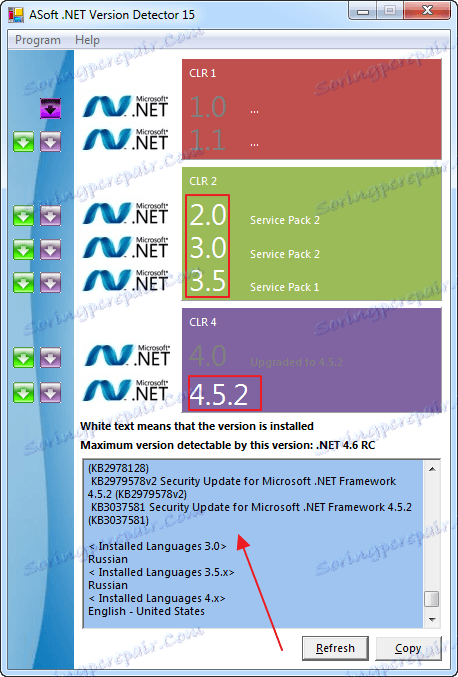
Регистар
Ако не желите да преузмете било шта, то можемо видети ручно, преко системског регистра. У траци за претрагу откуцајте "Регедит" . Отвара се прозор. Овде, кроз претрагу, морамо наћи линију (грану) наше компоненте - "ХКЕИ_ЛОЦАЛ_МАЦХИНЕ СОФТВАРЕ Мицрософт НЕТ Фрамеворк Сетуп НДП" . Кликом на њега на дрвету отвара се листа фасцикли, име које означава верзију производа. Више детаља се може наћи отварањем оде од њих. У десном делу прозора видимо листу. Овде "Инсталл" поље са вриједношћу "1" означава да је софтвер инсталиран. И у пољу "Верзија" пуна верзија је видљива.
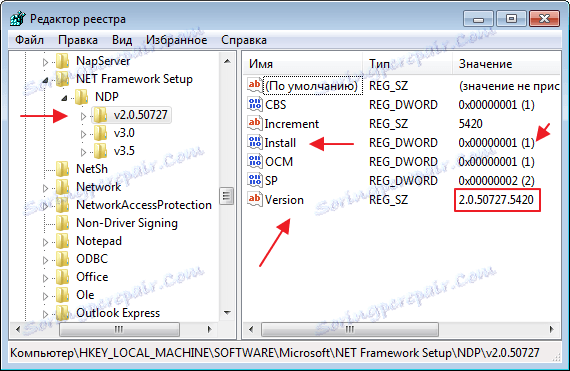
Као што видите, задатак је прилично једноставан и може га урадити било који корисник. Иако, без посебног знања за коришћење регистра, још увијек није препоручљиво.